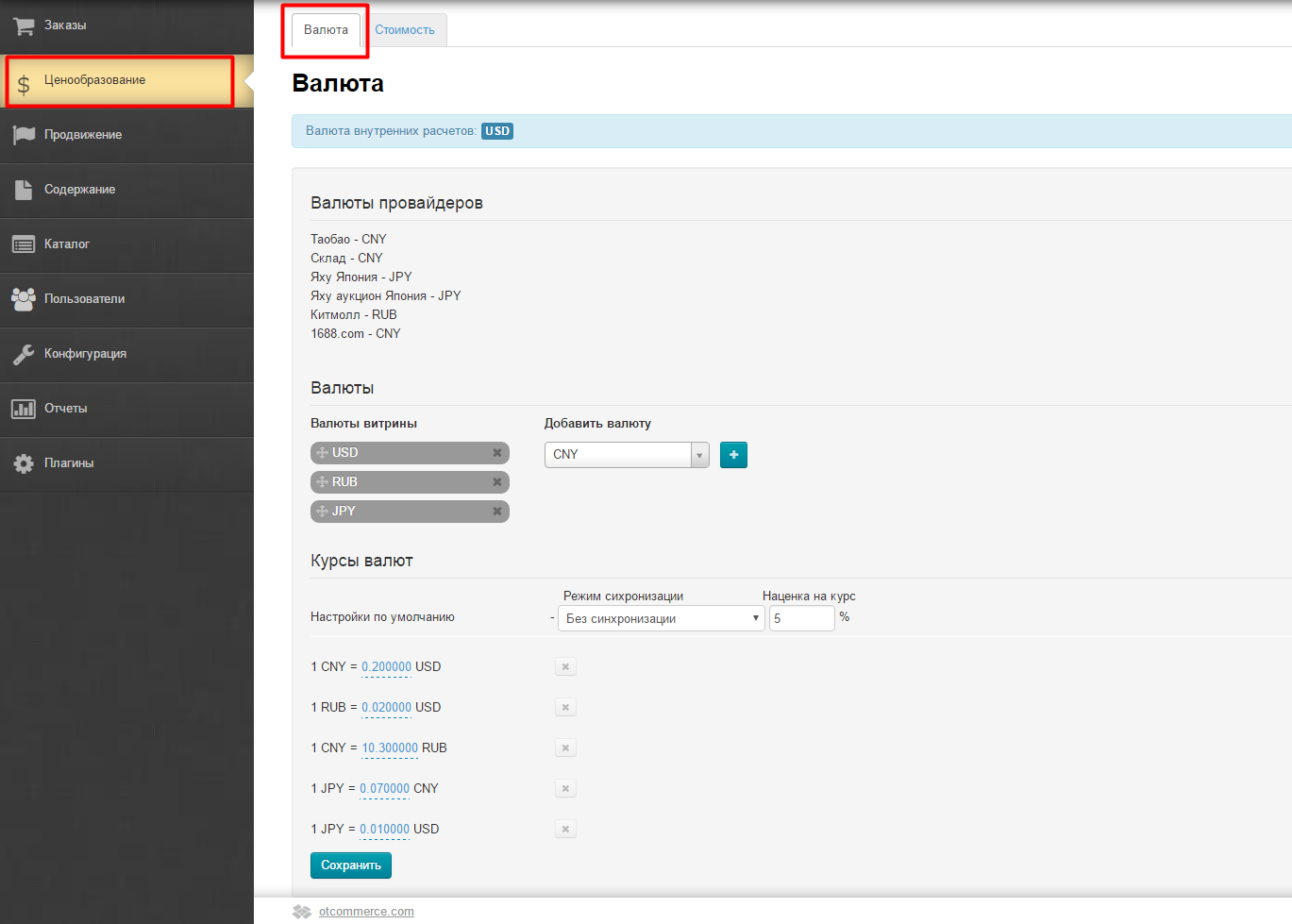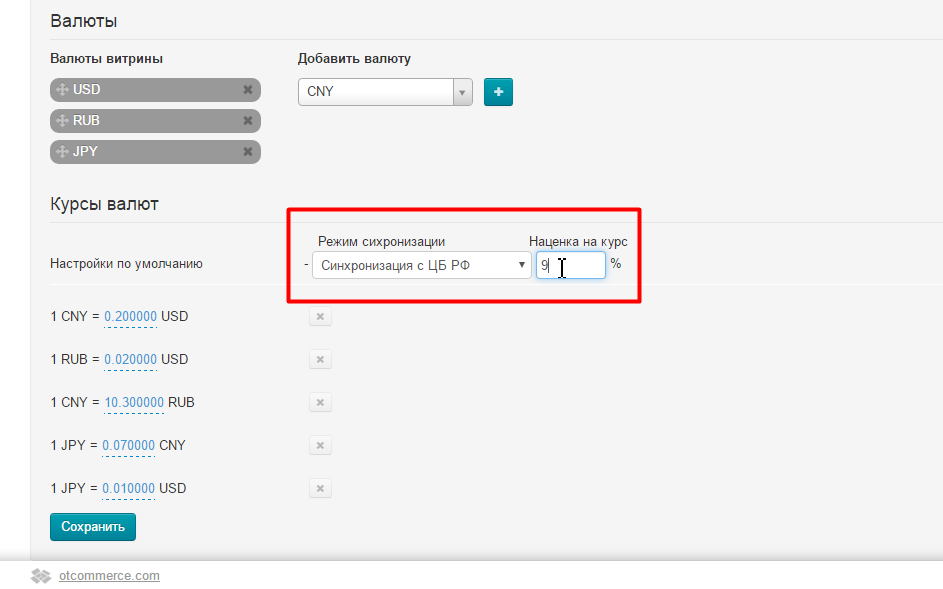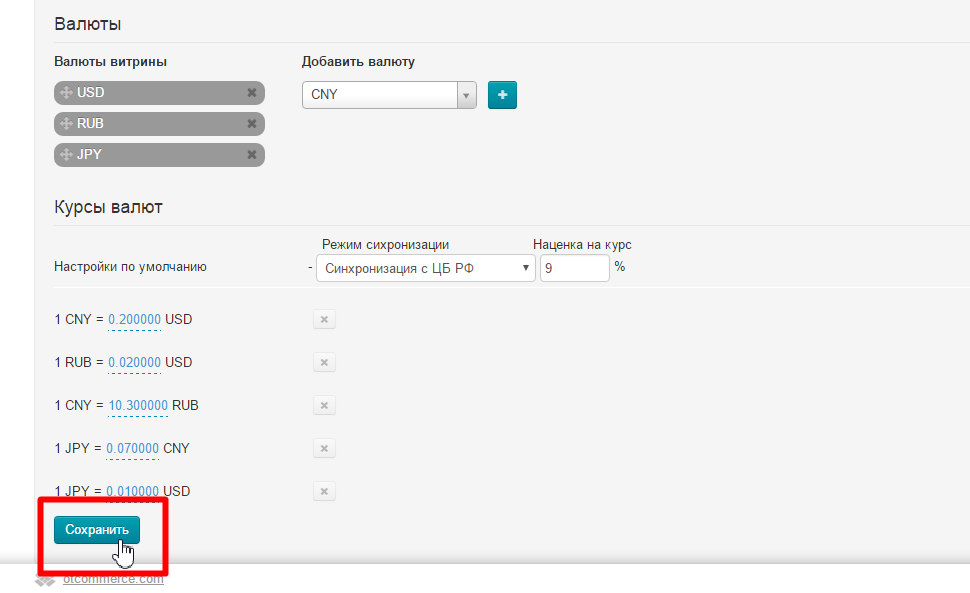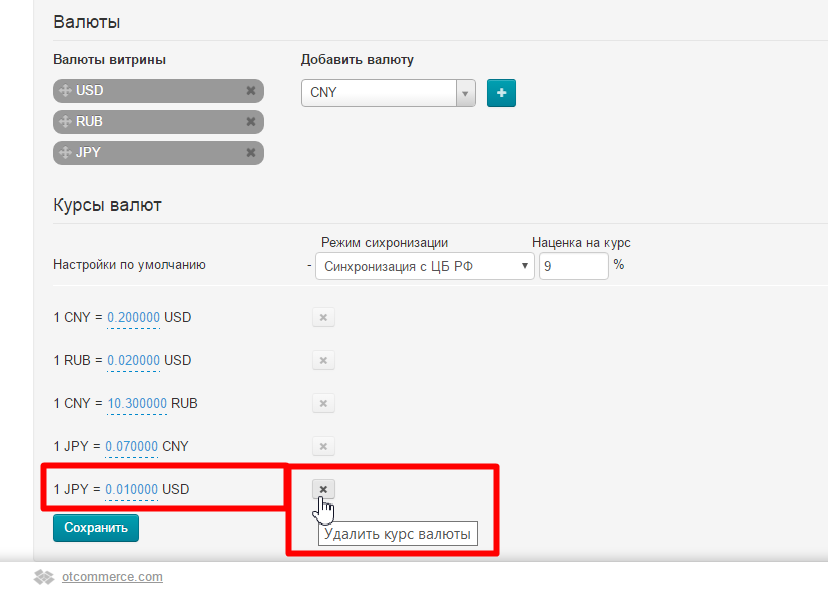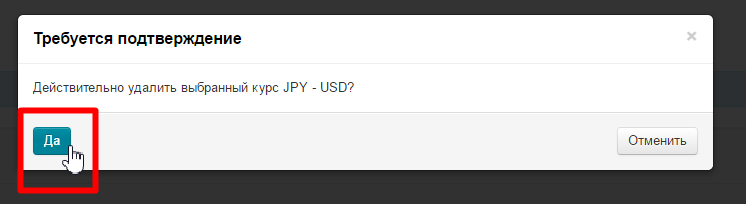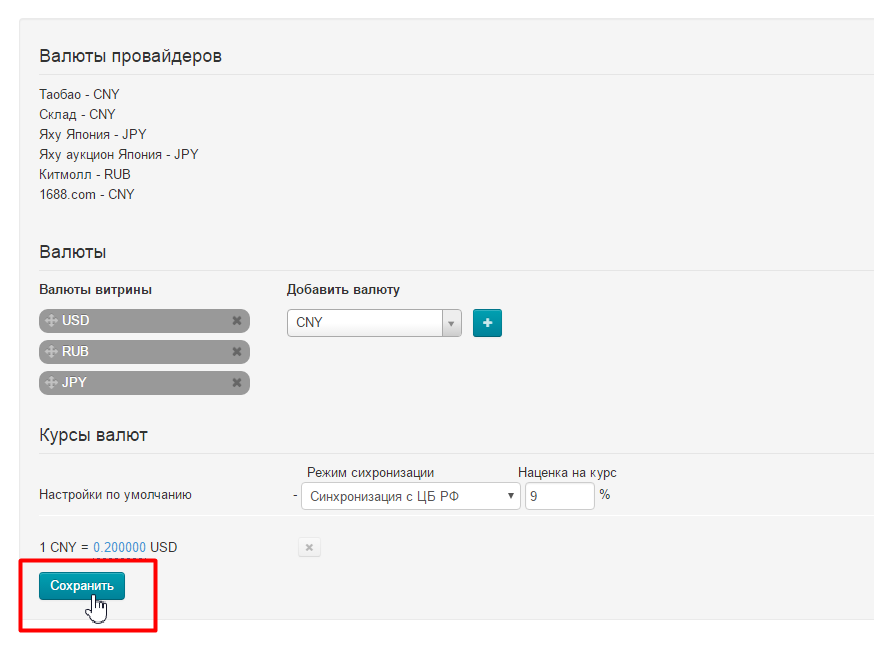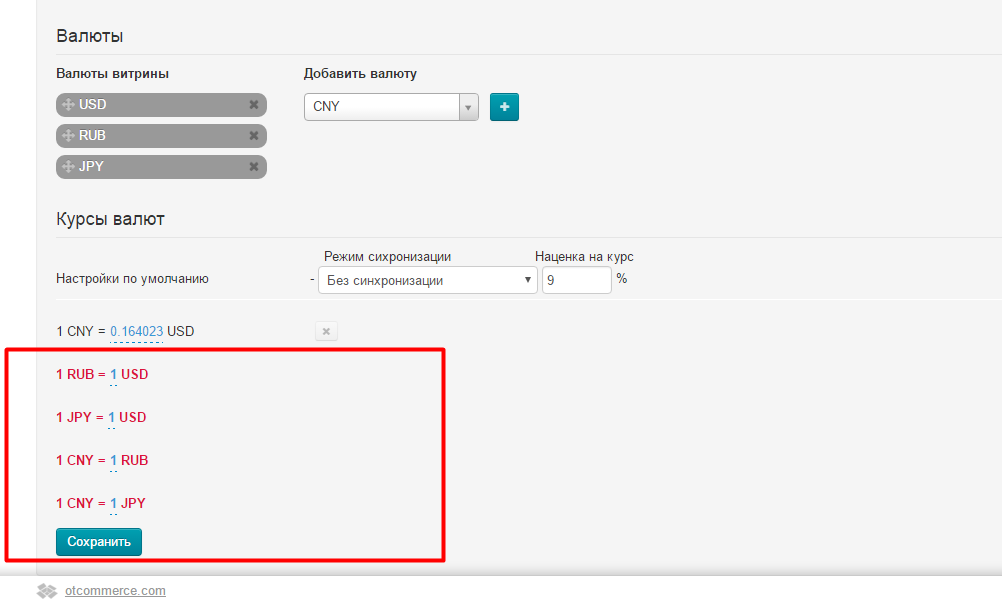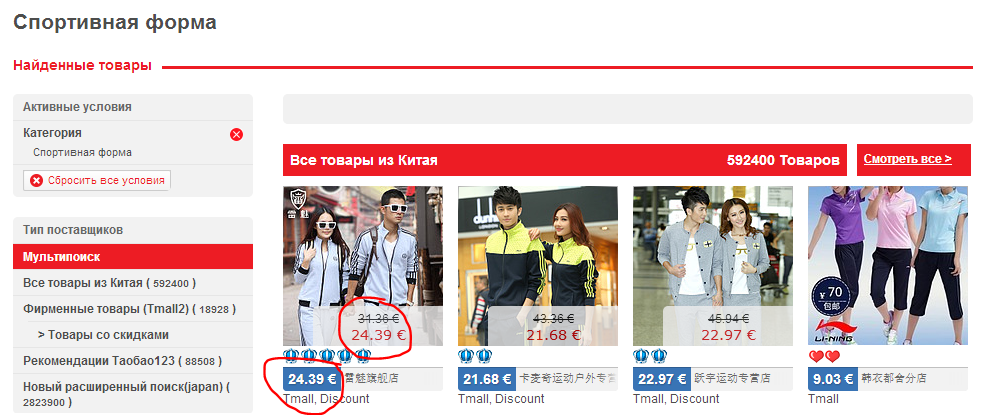...
Готово! Теперь курс изменен.
Редактировать курс
Чтобы отредактировать какой-либо курс, заходим в админке в раздел админки «Ценообразование» и открываем вкладку «Валюта»:
Затем вносим изменения. Например, выбираем синхронизацию с ЦБ РФ и задаем процент наценки. Или убираем синхронизацию и задаем курс вручную. В примере возьмем первый вариант:
После внесения изменений нажимаем кнопку «Сохранить»:
Удалить курс
Важно помнить, что если курс завязан на валюту Товарного провайдера, витрины и валюту внутренних расчетов, то для удаления ненужных пунктов, сначала надо пересмотреть список используемых валют. Вручную, без помощи технической поддержки ОТ, можно изменить только валюты витрины.
- Чтобы изменить валюту внутренних расчетов, обратитесь в Техподдержку. Важно помнить, что после смены валюты внутренних расчетов, прошедшие заказы и другие денежные операции в админке будут показаны по старой валюте.
- Валюта товарного провайдера не меняется. Если вы хотите убрать подключение к товарному провайдеру, обратитесь в Техническую поддержку.
После смены Валюты Витрины можно удалить лишние варианты конвертации. Например, была удалена валюта Евро. Тогда все варианты с этой валютой из списка можно удалить.
Для удаления нажимаем на крестик справа от строки с настройкой конвертации:
Чтобы удалить, в окошке подтверждения операции, нажмите «Да»:
Когда все ненужные позиции удалены, нажмите «Сохранить»:
Стоит отметить, что если валюта не используется, то наличие курса синхронизации никак не сказывается на работе сайта и неактивный курс не берется в расчет. Поэтому удаление его носит скорее эстетический характер.
Если после сохранения появился курс, написанный красным цветом, значит вы удалили используемый в операциях курс и он автоматически добавился обратно. И теперь надо снова настроить те курсы, которые отметились красным. Смотрите подробнее в разделе «Без синхронизации с банком»:
Если стоит автоматическая синхронизация, то курсы добавятся по текущему курсу ЦБ РФ и не выделятся красным.
Этот пример показывает, что важную настройку удалить навсегда невозможно. Самое плохое, что случится, удаленный курс сбросится, «забыв» вашу индивидуальную настройку.
...
Настройка валюты для админки версии ниже 1.7.0
...
В витрине же отобразится та валюта, которая стоит самая первая в списке (в примере это €):
Редактировать курс
Чтобы изменить курс валюты, кликаем по значению курса:
...
Чтобы окончательно подтвердить изменения, необходимо нажать кнопку «Сохранить» внизу страницы.
Удалить курс
Чтобы удалить курс, кликаем по «крестику» справа от значения курса:
...